Chrome浏览器缓存清理自动化设置及脚本制作教程
来源:
浏览器大全网
发布时间:2025年07月28日 10:12:58
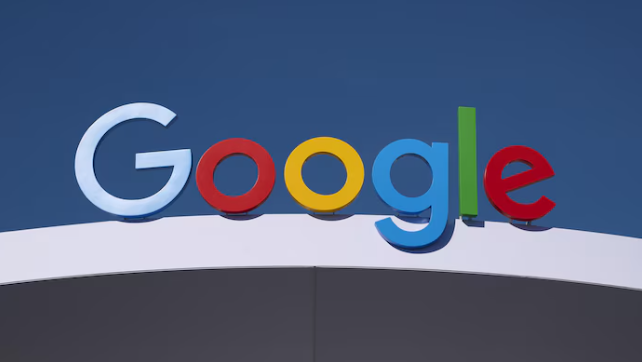
打开Chrome浏览器进入扩展程序管理页面。点击地址栏右侧的拼图图标,选择“管理扩展程序”进入配置界面。在此页面右上角开启开发者模式开关,为后续加载自定义脚本做准备。
创建新的浏览器配置文件实现独立策略。通过快捷方式属性修改目标参数,添加--user-data-dir="C:\NewProfile"指定专用存储路径。该方案可隔离不同场景下的缓存规则,避免相互干扰。
编写批处理文件实现定时清理任务。使用记事本新建文本文档,输入“@echo off”作为首行,随后添加“rd /s /q %LOCALAPPDATA%\Google\Chrome\User Data\Default\Cache”命令删除默认用户缓存目录。保存时将扩展名改为.bat,双击运行即可执行清除操作。
利用Task Scheduler设置自动触发机制。打开计算机管理中的计划任务程序,创建基本任务并设置每日或每周执行频率。选择启动程序类型,浏览定位到前述批处理文件位置,完成自动化调度配置。
开发Bookmarklet实现单次快速清理。在书签栏新建空白书签,将地址字段替换为JavaScript代码:“javascript:localStorage.clear();sessionStorage.clear();caches.keys().then(keys=>keys.forEach(key=>caches.delete(key)))”。点击此链接即时生效,适合临时需要释放空间的情况。
制作用户脚本扩展增强功能。继续在开发者模式下加载打包好的CRX文件,该插件应包含背景页面脚本持续监控缓存增长情况。当达到预设阈值时自动弹出清理提示框,用户确认后执行批量删除操作。
配置Content Settings调整基础参数。访问设置菜单中的隐私与安全板块,修改高级选项里的缓存过期策略为“每次关闭浏览器时清除”。此原生方案虽简单粗暴,但能确保重要会话结束后立即回收磁盘空间。
测试不同方法的实际效果差异。分别运行上述各种方案后检查开发者工具Application面板的数据变化,重点关注Memory和Service Workers等关联项目的占用情况。对比发现批处理方式最彻底,而扩展程序方案更灵活可控。
优化脚本兼容性应对特殊场景。针对某些网站依赖本地存储的特性,在清除前添加白名单判断逻辑。例如检测域名是否包含特定关键字,符合条件则跳过该站点的缓存擦除流程。
通过上述步骤组合实施,能够构建多层次缓存管理体系满足不同需求场景。关键在于根据实际使用习惯选择合适的自动化方案,平衡清理频率与性能损耗之间的关系。对于技术型用户,推荐采用用户脚本扩展实现精细化控制;普通用户则可通过计划任务设置省心省力的定期维护方案。









